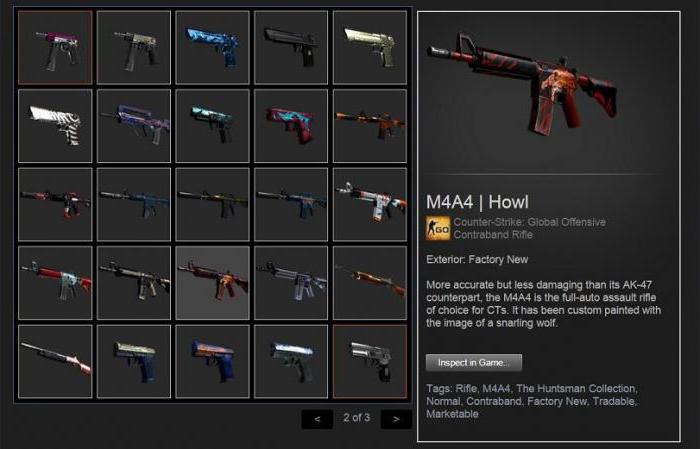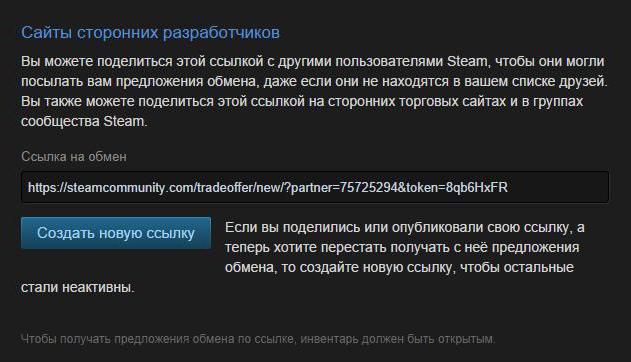Как сделать стим оффер
Steam Trade Offers
For more information on trading, refer to the Steam Item Restoration Policy, the Steam Trading FAQ and the Recommended Trading Practices article.
What is a trade offer?
A trade offer is a prepackaged trade that you can send to a friend. You select the items to trade from your inventory and the items you’d like to receive from your friend’s inventory, and send the trade offer. Your friend can then choose to accept, decline, or make a counter offer. Unlike regular Steam Trading, you don’t need to both be online at the same time. Plus, trade offers can be sent and received using a web browser.
How do I send a trade offer?
You can create and send a trade offer from two places: the Trade Offers page within your Inventory or from a friend’s profile.
To send an offer from your Trade Offers page:
To send an offer from a friend’s profile:
You’ll then need to confirm the trade offer. If you’re using a Mobile Authenticator through the Steam Mobile App on your smartphone to protect your account, you can confirm via the app. Otherwise you’ll receive a confirmation request via email.
Once you confirm the trade, the offer will be sent.
How can I opt-out of confirmations?
To ensure that you are in control of items moving out of your account, trade offers must be confirmed. There is no longer a way to opt out.
To whom can I send a trade offer?
You can send trade offers to any of your friends with an Inventory that you can view or anyone who has given you their Unique Trade URL. You can find your own Unique Trade URL on the bottom of your Who can send me Trade Offers? settings page.
What can I put in a trade offer?
Any tradable items in your inventory.
Note that you cannot include Steam Wallet funds in a trade or trade offer. If someone sends you a trade offer claiming to include Steam Wallet funds it may be a scam. You can report scammers using the «Report Violation» link on their profile.
How do I view my trade offer?
When you receive a trade offer, your mailbox in the top right corner of the Steam interface will turn green. To see the offer, click on the mailbox and select “pending trade offer”. You can also view pending offers and your offer history from the Trade Offers page in your Inventory.
Are items in a trade offer temporarily removed from my inventory like the market?
No. Items in a trade offer remain in your inventory until an offer is accepted or cancelled.
Can I send more than one offer with the same items?
Yes. You can send more than one offer containing the same items. When an offer is accepted any other pending offers with the same items will change from pending to inactive and be moved into your Offer History.
What happens to an offer when an item is no longer available?
If a trade offer contains an item that is traded away or sold on the market, the trade becomes inactive and can no longer be accepted. It will automatically be moved into your Offer History.
How do I change or counter an offer?
The counter offer will be sent back as a new trade offer.
How do I cancel an offer I’ve sent?
You can cancel a pending offer you’ve sent from the Sent Offers area of the Trade Offers page.
What if I’m unhappy about a trade I made?
All trades are final; use the confirmation step to review and make sure you’re satisfied with the offer.
How long is an offer good for?
Trade offers automatically expire after two weeks. You can find the offer expiration date at the bottom of a pending offer.
Where can I see my trade history?
You can view your trade history from the Trade Offers page or from the “More” drop down in your Inventory.
Что такое Steam и трейд оффер простыми словами
Активные игроки знают, что такое «Стим», но далеко не каждому известно, что такое трейд оффер и как он используется. Попробуем подробнее разобраться в термине, а также рассмотрим варианты его использования и алгоритм работы с таким инструментом.
Предыстория или что такое Steam 
Изначально Steam позиционировался как сервис для распространения копий игровых и иных пользовательских программ. Основная его функция — хранение и скачивание игр из интернета с поддержкой обновлений и сбором актуальных новостей, касательно игрушки или приложения. После покупки программы в «Стиме» она привязывается к аккаунту, и пользователь может в любой момент установить из него нужную версию.
Со временем приложение расширялось и добавлялись все новые возможности. Вскоре, кроме игр, стали доступны иные программы, а затем появился раздел инвентаря. Инвентарь стал содержать предметы различных игр и была разработана площадка для обмена, что окончательно изменило специфику Steam.
Спустя некоторое время предметы инвентаря были расширены скидками, промо-кодами, купонами. А пользователи приложения получили возможность обменивать лишние предметы на накопленный инвентарь других пользователей. С помощью площадки между игроками заключается взаимовыгодная сделка, безопасность которой гарантирует «Стим» путём участия в виде посредника. Со временем появилась возможность не только обмена, но и продажи элементов игры за реальные деньги, хотя условиями большинства игр такие действия объявлены незаконными.
Что такое трейд оффер
Для организации процесса и предложения другому игроку обменять один предмет игры на другой необходимо знать его трейд оффер. Он используется как ссылка для перехода к обмену. Как только один игрок формирует предложение, второй участник процесса получает уведомление, исходя из которого он принимает решение, то есть либо соглашается на обмен, либо отклоняет его.
Таким образом, что такое трейд оффер — это ссылка для предложения обменяться одним из имеющихся предметов на другой. Площадка позволяет вести торговлю с игроками по всему миру, независимо от часового пояса, чтобы организовать обмен можно отправить предложение, которое будет активно 24 часа. То есть игроки создают офферы, желающие совершить обмен выбирают среди предложений, и отсылают его на рассмотрение. Игроки могут менять условия или дополнять предложение в процессе обмена.
Работа с трейд оффером
Большая часть игроков, активно пользующихся приложением Steam даже не подозревают как много возможностей он предлагает. Это касается, и трейд офферов. Рассмотрим подробнее основные моменты работы с этой функцией.
Узнаем трейд оффер
Техническая организация процесса не совсем очевидна, поэтому у новых пользователей могут возникнуть весьма определённые вопросы, на которые мы попытаемся ответить максимально подробно. Первый из них: как узнать свой оффер и показать товар тем, кто переходит по ссылке.
Для этого необходимо открыть «Стим», это можно сделать в браузере или скачать и установить приложение на телефон. Навести курсор или нажать на свой логин и в открывшемся меню нажать на «Инвентарь», затем переходим в раздел «Ещё» и открываем настройки приватности личного инвентаря. Открываем видимость и сохраняем изменения.
После этого можно найти подходящий оффер для обмена и по ссылке настроек перейти в свой аккаунт и авторизоваться. Собственная ссылка появится в нижней части страницы аккаунта.
Включаем предложение в Steam
В случае когда в игре скопились предметы, применять которые игрок не намерен, лучше всего оформить их в торговое предложение. Что такое трейд оффер мы уже знаем, осталось выяснить как добавить в него товар. Лучше всего сразу выкладывать все имеющиеся предметы, чтобы игроки могли посмотреть и выбрать нужное.
Итак, процесс, следующий:
После этого все предложения из конкретного профиля, станут видимыми остальным участникам торговой площадки.
Подтверждение трейдов
Для того чтобы торги завершились необходимо подтверждение обмена. Эта мера была введена разработчиками площадки, как дополнительный способ защиты процесса. Тем не менее процесс, затянутый на 14 дней, стал в большинстве случаев обременительным, и игроки начали искать обходные пути. Сегодня автоматическое подтверждение доступно при использовании защиты, через мобильный аутентификатор. Для этого необходимо установить приложение Steam на смартфон, авторизоваться под своими данными и включить Steam Guard. После этого обмен будет происходит сразу, без лишнего ожидания.
Как принять и отправить трейд оффер
Приём и отправка фактически представляют собой покупку и предложение для продажи. В первом случае стоит обращать внимание на ходовые предложения, однако, такие товары, как правило, стоят немало. Нередко в «Стиме» случаются распродажи, на которых можно наткнуться на уникальные предложения. Опытные пользователи площадки отлично знают об этом и активно пользуются.
Итак, каким образом можно принять оффер, иначе говоря, купить предмет игры:
В случае если пользователю будет предложен обмен, оповещение об этом будет представлено в верхней части страницы профиля. Ссылку оффер можно сделать осуществив вход в игру. Для этого запустите «Стим» и при входе в игру нажмите сочетание клавиш «Shift» и «Tab». Выберите необходимое руководство, а затем в адресную строку приложения Steam скопируйте ссылку на предмет игрока. Затем остаётся только выбрать нужный товар и составить своё предложение.
Теперь, когда что такое оффер трейд известно остаётся осветить вопрос о том, за что пользователь получают бан в приложении «Стим». Стоит отметить, что такое явление не редкость. Обычно такие ситуации возникают из-за нарушений правил торговли, независимо от того, случайно это произошло или намеренно. Чтобы снять наложенные ограничения пользователю необходимо обращение в поддержку площадки и правдоподобное объяснение действий, повлёкших неприятные последствия. Исходя и опыта активных игроков, сталкивающихся с такими ситуациями, единственным оправданием станет взлом аккаунта, но при этом суппорту придётся разъяснить возможную причину взлома.
Трейд оффер и приложение «Стим», в целом, предоставляют пользователям массу возможностей обменять невостребованные предметы на необходимый инвентарь. При этом стоит быть осторожными, так как площадка имеет и мошеннические аккаунты, которые обычно промышляют обманом новичков. Опытные пользователи давно знакомы с их схемами и на подобное не попадаются. Главное, не сообщать посторонним лицам sessionID и при попытках выманить его прекращать общение и обмен.
Что такое трейд оффер в «Стиме»? И как его узнать?
Создан был Steam компанией Valve. «Стим» выполняет функции хранения и загрузки компьютерных игр через интернет. Также он обеспечивает постоянную поддержку обновлений и новостей, связанных с игрой или программой.
После их покупки в «Стиме» они остаются привязанными к вашему аккаунту, и в любой удобный момент вы можете авторизоваться в системе и загрузить нужную цифровую версию. Первая версия «Стим» появился в 2002 году в периоде бета-тестирования. Далее сервис совершенствовался и были добавлены новые возможности для пользователей. Изначально в «Стиме» можно было покупать только игры, но вскоре были добавлены программы.
Инвентарь»Стим»
В 2011 году была улучшена система просмотров предметов в инвентаре и также была добавлена новая система их обмена, что в корне изменило понятие «Стим», как площадки. Предметами инвентаря стали также подарочные купоны, скидки, гифты с играми. Пользователи теперь имели возможность обменивать накопленное на другие от иных пользователей. Можно сказать, что между людьми заключается взаимовыгодная сделка по обмену предметами, а «Стим» выступает в роли посредника, обеспечивающего честность сделки. В какой-то мере со временем предметы стали валютой внутри площадки.
Совершение обмена
Для того чтобы предложить обмен другому пользователю, нужно сначала узнать его трейд оффер, где он выступает как ссылка для перенаправления к выполнению обмена. после создания выгодного предложения для вас и для человека, с которым вы обменивайтесь, пользователю приходит уведомление, и тогда он принимает решение, нужен ли ему этот обмен, принимая трейд или отклоняя.
Что такое трейд оффер
Пользователи «Стим» часто не сильно углубляются в изучение его возможностей. Изучив площадку, можно с легкостью выполнять операции за короткое время, не прилагая особых усилий. Многие люди даже после длительного пользования «Стимом» не знают, что такое трейд оффер. Это ссылка для предложения обмена с аккаунтом другого пользователя.
Удобство трейд оффера заключается в том, что пользователю не нужно добавлять кого-то в друзья для совершения обмена. Вы также можете найти и дать свою ссылку для обмена. Хотя далеко не все знают где найти трейд оффер в «Стиме». Если вы собирайтесь обмениваться с другими пользователями, то эта функция вам обязательно понадобиться.
Как узнать свой трейд оффер
Для того что бы узнать совой трейд оффер, вам нужно авторизоваться в своем аккаунте «Стим», после чего найти свой инвентарь, зайти туда можно как через клиент, так и через сайт. После этого нужно нажать кнопку «Предложения обмена». Следующим шагом вам нужно нажать по ссылке «Кто может отправлять мне предложения об обмене?». Перейдя по ссылке, вы увидите страницу, в самом низу которой находиться ваш трейд оффер. Также здесь вы можете создать новый трейд оффер, если ваш старый попал в плохие руки и вам поступают-спам предложения об обмене.
Уловки мошенников и как на них не попасться
С появлением в «Стиме» возможности обменов также появились и мошенники, которые желают поживиться на предметах других пользователей.
Все они прекрасно понимают, что такое трейд оффер и что с ним делать для получения личной выгоды. «Стим» ведет с мошенниками ожесточенную борьбу, не давая им возможности обмануть человека.
Опытные пользователи давно знают методы, по которым работают мошенники и не попадаются на их уловки. Также если вас попытались обмануть, вы можете заявить на такого человека в репорт «Стим», где проводится расследование, и он будет наказан.
Мошенник присылает обмен, в котором обменивает все ваши предметы, предлагая взамен какую-то одну плохую вещь или же вообще ничего. Используя sessionID, он без препятствий подтверждает обмен, забирая все предметы себе.
Steam Trade Offers
For more information on trading, refer to the Steam Item Restoration Policy, the Steam Trading FAQ and the Recommended Trading Practices article.
What is a trade offer?
A trade offer is a prepackaged trade that you can send to a friend. You select the items to trade from your inventory and the items you’d like to receive from your friend’s inventory, and send the trade offer. Your friend can then choose to accept, decline, or make a counter offer. Unlike regular Steam Trading, you don’t need to both be online at the same time. Plus, trade offers can be sent and received using a web browser.
How do I send a trade offer?
You can create and send a trade offer from two places: the Trade Offers page within your Inventory or from a friend’s profile.
To send an offer from your Trade Offers page:
To send an offer from a friend’s profile:
You’ll then need to confirm the trade offer. If you’re using a Mobile Authenticator through the Steam Mobile App on your smartphone to protect your account, you can confirm via the app. Otherwise you’ll receive a confirmation request via email.
Once you confirm the trade, the offer will be sent.
How can I opt-out of confirmations?
To ensure that you are in control of items moving out of your account, trade offers must be confirmed. There is no longer a way to opt out.
To whom can I send a trade offer?
You can send trade offers to any of your friends with an Inventory that you can view or anyone who has given you their Unique Trade URL. You can find your own Unique Trade URL on the bottom of your Who can send me Trade Offers? settings page.
What can I put in a trade offer?
Any tradable items in your inventory.
Note that you cannot include Steam Wallet funds in a trade or trade offer. If someone sends you a trade offer claiming to include Steam Wallet funds it may be a scam. You can report scammers using the «Report Violation» link on their profile.
How do I view my trade offer?
When you receive a trade offer, your mailbox in the top right corner of the Steam interface will turn green. To see the offer, click on the mailbox and select “pending trade offer”. You can also view pending offers and your offer history from the Trade Offers page in your Inventory.
Are items in a trade offer temporarily removed from my inventory like the market?
No. Items in a trade offer remain in your inventory until an offer is accepted or cancelled.
Can I send more than one offer with the same items?
Yes. You can send more than one offer containing the same items. When an offer is accepted any other pending offers with the same items will change from pending to inactive and be moved into your Offer History.
What happens to an offer when an item is no longer available?
If a trade offer contains an item that is traded away or sold on the market, the trade becomes inactive and can no longer be accepted. It will automatically be moved into your Offer History.
How do I change or counter an offer?
The counter offer will be sent back as a new trade offer.
How do I cancel an offer I’ve sent?
You can cancel a pending offer you’ve sent from the Sent Offers area of the Trade Offers page.
What if I’m unhappy about a trade I made?
All trades are final; use the confirmation step to review and make sure you’re satisfied with the offer.
How long is an offer good for?
Trade offers automatically expire after two weeks. You can find the offer expiration date at the bottom of a pending offer.
Where can I see my trade history?
You can view your trade history from the Trade Offers page or from the “More” drop down in your Inventory.
Как предложить обмен в Стиме
Для того, чтобы предложить обмен в Стиме, нам понадобится сначала открыть инвентарь, а затем получить ссылку для обмена (трейд-оффер). Подробнее об этом ниже:
Как открыть инвентарь
Чтобы ваши друзья или любые другие пользователи могли предлагать вам обмен вещами, ваш инвентарь должен быть открыт для видимости. Для этого вы должны:
Где взять свою трейд-ссылку?
Либо же вы можете воспользоваться вторым способом:
Как совершать обмен?
Для совершения обмена зайдите в инвентарь, а затем выберите «Предложения обмена». Теперь нажмите «Новое предложение обмена…». В появившемся окне выберите пользователя, с которым хотите обменяться предметами.
Как только человек подтвердит свое согласие, на экране появится меню обмена. Перетащите предмет, который вы готовы отдать, в раздел «Ваше предложение». Инвентарь, с которым готов расстаться ваш друг, будет виден в разделе «Предложение». Если вы готовы к обмену, нажмите на кнопку «Обменяться».

Как меняться инвентарем со всеми пользователями
Для этого вы должны знать свою ссылку на обмен. Найти ее можно по пути: Steam/Инвентарь/Предложения обмена. Кто может отправлять мне предложения об обмене. Ссылка находится в самой последней рубрике «Сайты сторонних разработчиков». Примечательно, что ссылку можно изменить, нажав предварительно «Создать новую ссылку».
Как только вы узнали свою ссылку, скиньте ее пользователям, с которыми хотите обменяться вещами.

Как найти пользователей для обмена вещами
Все очень просто. К примеру, вы только что играли в КС:ГО и обнаружили, что у какого-то игрока есть предмет, который вы очень хотите получить. Напишите игроку сообщение с предложением обмена и вашей индивидуальной ссылкой.
Существует и более простой способ. Просто выберите из библиотеки игру, которая вас интересует, перейдите в раздел «Обсуждения», а затем нажмите «Начать новое обсуждение». Напишите в описании к теме, что вы хотите получить и можете предложить для обмена. Если кого-то заинтересует ваше предложение, вы получите ссылку для обмена.